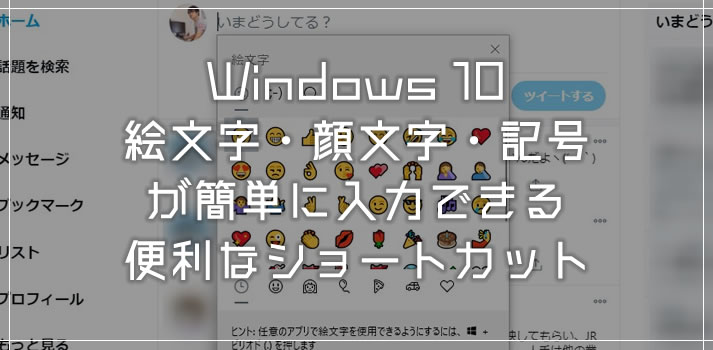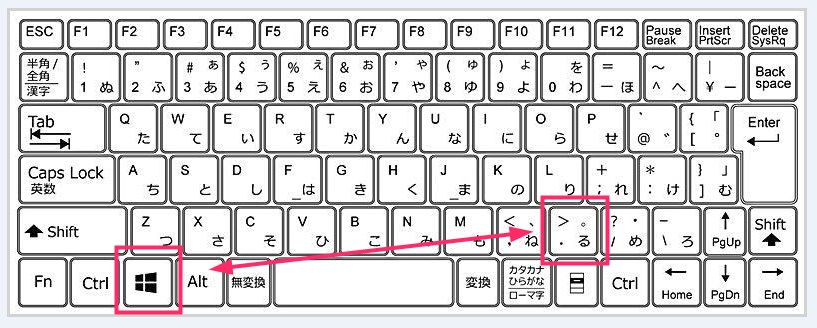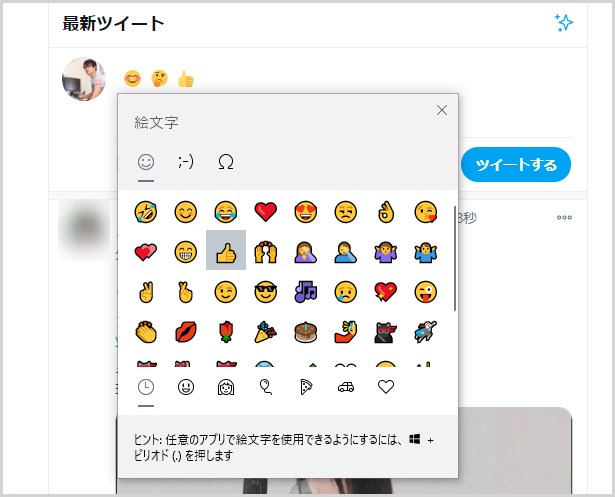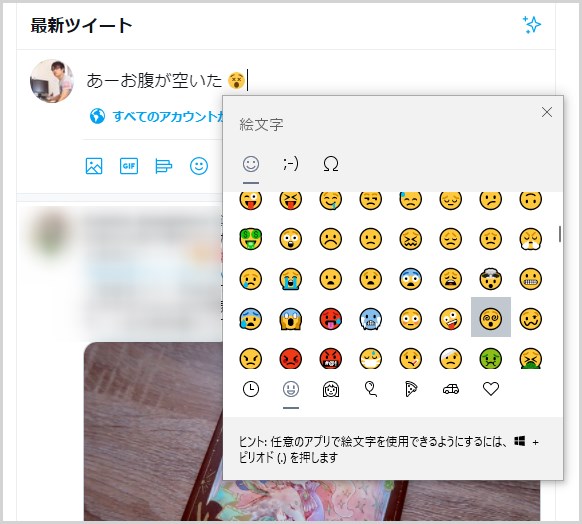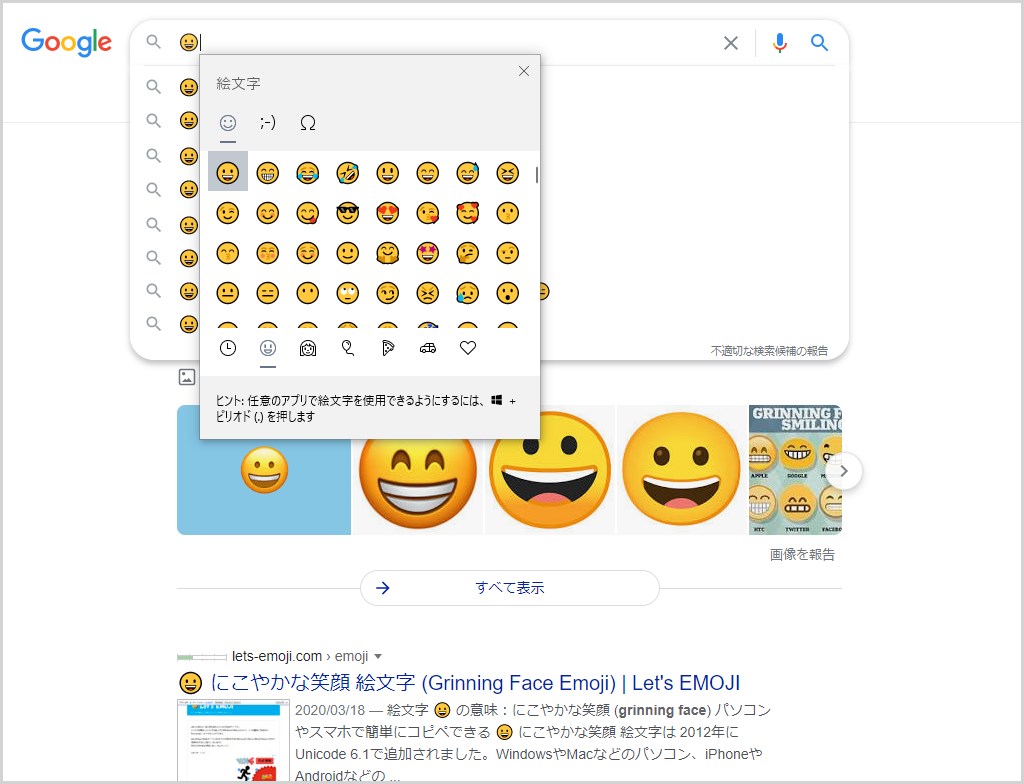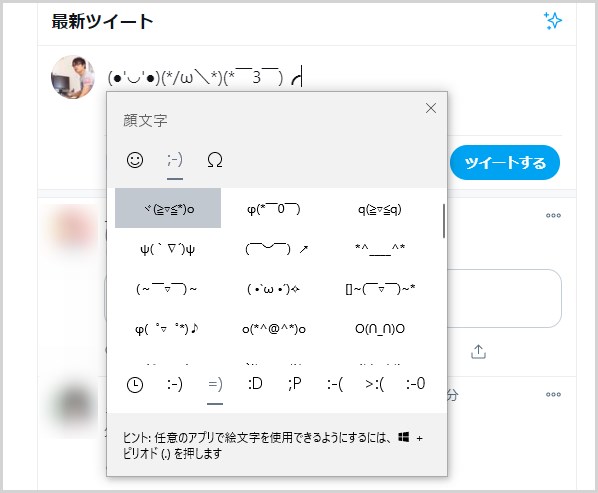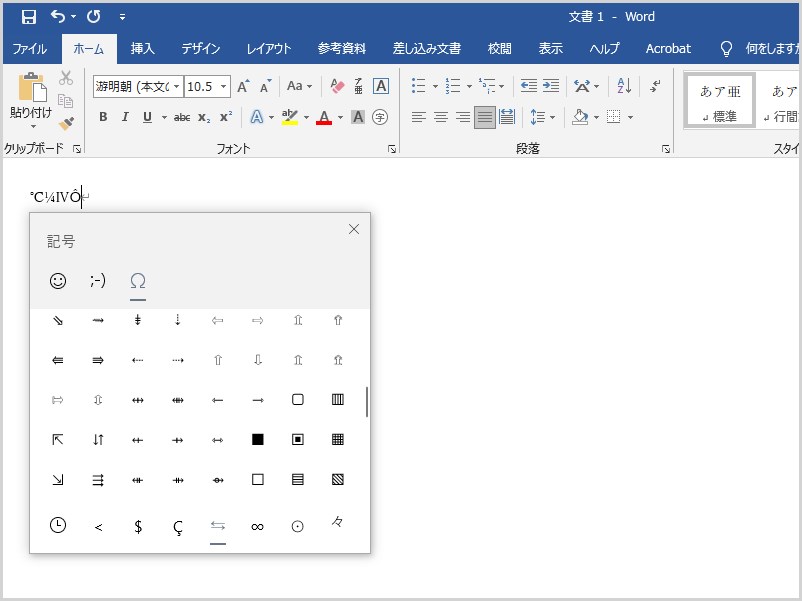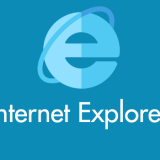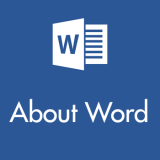パソコンで SNS の投稿をするときに入力する絵文字や顔文字、文書作成ソフトやブログで文中に挿入する特殊記号をいつもどうやって入力していますか?
特に特殊記号は「どうやって出すんだっけ?」と探しちゃいません?
実は、Windows 10 には絵文字・顔文字・記号をまとめた一覧をショートカットキーで簡単に呼び出すことができて、そこから任意の絵文字等を選んでサクッと入力できます。
これ、使いこなすとめちゃくちゃ便利なのでぜひ紹介させてください!
- 今回は「Windows 10 絵文字・顔文字・記号を簡単入力できるショートカットキー」を紹介します。
ショートカットキーで絵文字や記号の一覧を簡単表示
Windows 10 は、以下のショートカットキーから絵文字・顔文字・記号(特殊記号)の一覧を呼び出すことができます。
「Windows」 + 「. 」キー
このショートカットを打ち込むと…
こんな風に「絵文字・顔文字・記号」の一覧ウィンドウを呼び出せます。
絵文字・顔文字・記号の一覧ウィンドウの使い方
- ①:絵文字へ切り替えタブ
- ②:顔文字へ切り替えタブ
- ③:記号(特殊記号)へ切り替えタブ
- ④:同文字内のジャンルを切り替えるタブ
入力したい絵文字・顔文字・記号を選んで、マウス左クリックをすれば入力エリアに絵文字等が反映されます。
絵文字・顔文字・記号の一覧ウィンドウの使用例
絵文字の使用例
絵文字は Twitter や Facebook など、SNS で利用しやすいです。呼び出しショートカットを覚えちゃえば、ちょっぱやで絵文字を入力できます!
検索エンジンの入力エリアにも使えます。絵文字が反映されるアプリやソフトならどれでも利用することができます。
顔文字の使用例
顔文字は絵文字と違い全てテキストベースなので、絵文字が対応していないソフトやアプリでも利用できます。もちろん SNS にも活躍しますけど。
一覧になっているので使いたい顔文字を探すのがとても楽です。
記号の使用例
記号一覧は、Office などで文書の作成中、キーボードで打ち込めない特殊記号を入力するのにめちゃくちゃ重宝します。
一覧がとても見やすくなっているので、目的の記号を探しやすいです。
ぼくは、ブログ記事を執筆中に特殊記号を使う必要があった場合よくこれを利用します。
とりあえず、パソコン業務をされている会社員さん、ライターさんなどなど…文字を書くお仕事の方すべてに知ってもらいたい! それほど便利なショートカットキーです。
あとがき
絵文字・顔文字・記号の一覧を呼び出すことができるショートカットキー・・・
「Windows」 + 「. 」キー
Windows 10 パソコンを使っているなら絶対に重宝すること間違いないしです。技アリ1本な便利ショートカットキーですよっ!!
覚えて素敵に楽ちんなテキスト入力ライフをお過ごしください!